Keynote

Adăugarea unei borduri și a unui fundal într-o diagramă în Keynote pe iPhone
Puteți adăuga o bordură și o culoare de fundal la orice diagramă cu bare 2D, cu coloane, suprafețe sau de dispersie.
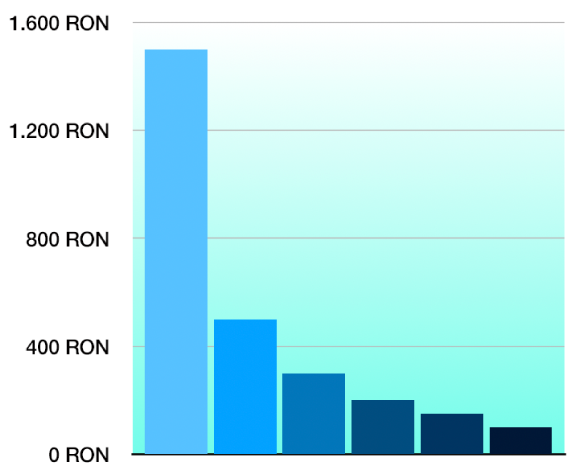
Apăsați diagrama, apoi apăsați
 .
.Apăsați pe Stil, apoi efectuați una dintre următoarele acțiuni:
Adăugarea unui fundal: apăsați pe General, apăsați pe fundal, apoi apăsați pe Preconfigurare, Culoare, Gradient sau Imagine și utilizați comenzile pentru a ajusta aspectul fundalului.
Adăugarea unei borduri: apăsați pe Caroiaje, apoi activați opțiunea Bordură diagramă.
Notă: aceste opțiuni variază în funcție de tipul diagramei și de date.